华硕笔记本怎么重装系统?
华硕笔记本,在众多笔记本品牌中,也是一个响当当的牌子。平时,你更多会用笔记本来办公学习、上网冲浪、看剧追番等等,很是得心应手。但是偶尔,你可能会遇到系统慢到想砸电脑的时候。这时候,重装系统的作用就发挥出来了!说到重装,很多人会选择win10。下面,咱们就来详细聊聊,如何把win10系统装到华硕笔记本里吧!

一、重装系统下载工具
免费好用的装机工具:一键重装系统软件(点击红字下载)
二、笔记本重装系统之前的注意事项
首先是备份。这真的非常重要!因为重装系统通常会涉及到格式化硬盘,一旦格式化,原有的数据就可能永远消失了。
其次是确保电源充足。开始安装新系统,不能让我们的电脑突然断电,否则可能会导致安装失败甚至损坏电脑硬件。
接下来,关闭杀毒软件和防火墙。这是为了在系统安装过程中不被这些安全软件干扰,阻碍系统的正常安装。
三、电脑重装win10系统的步骤和教程
1. 打开韩博士装机大师,选择“开始重装”。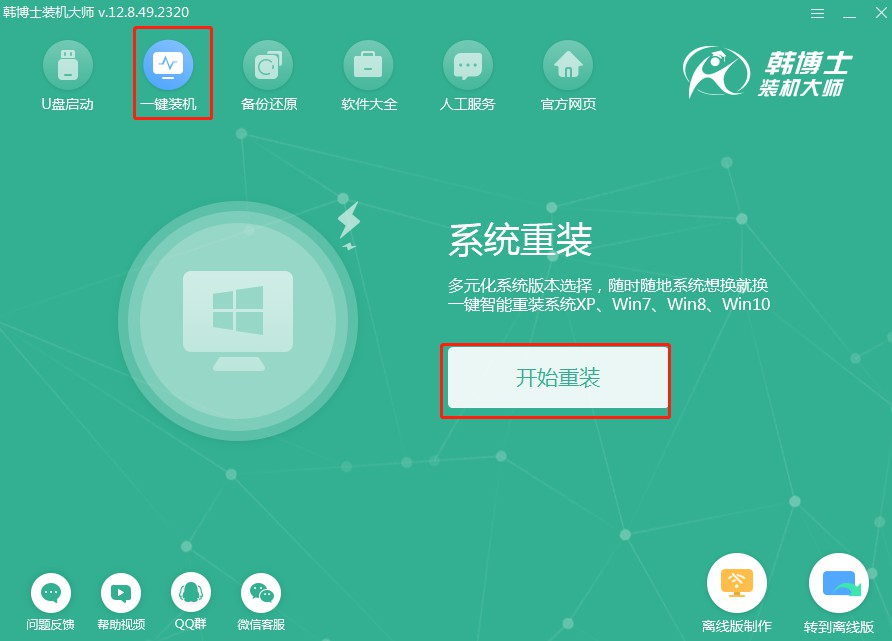
2. 接着系统进入“环境监测”,等检测完成后,再点击“下一步”。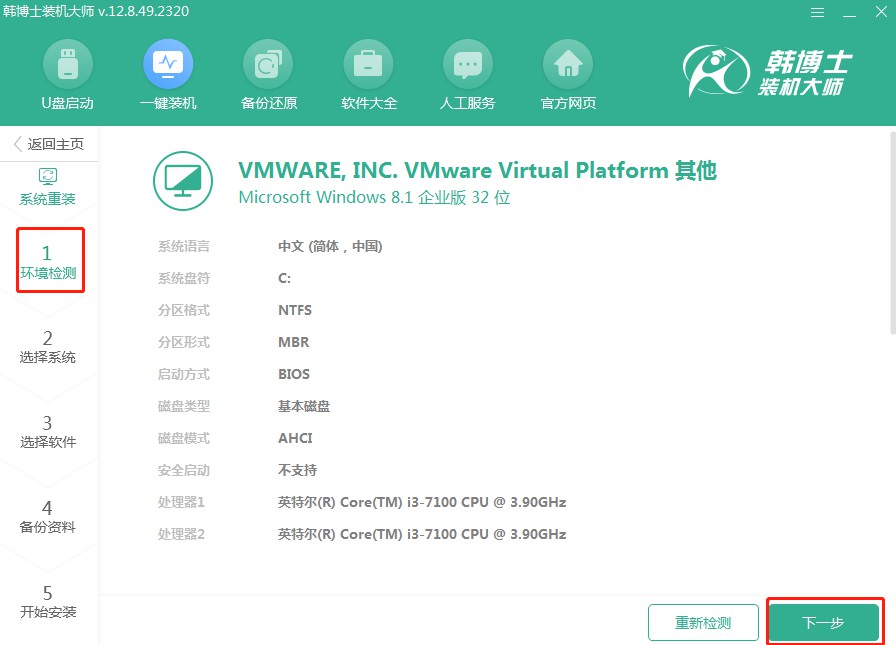
3. 找到合适的win10文件,点击“下一步”,进行下载并安装。
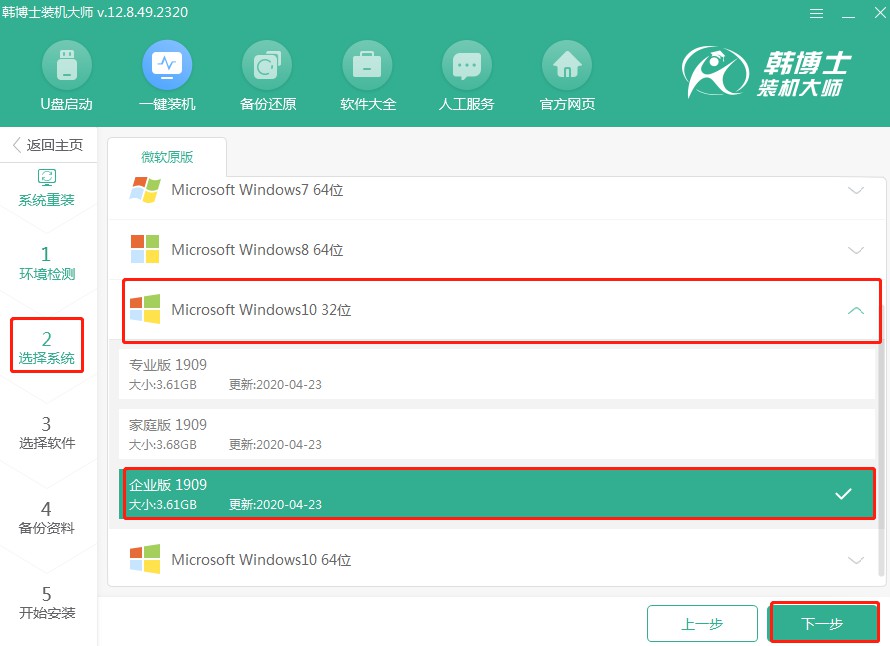
4. 开始下载系统文件,这个步骤需要耗费一点时间,但无需手动,耐心等待完成下载即可。
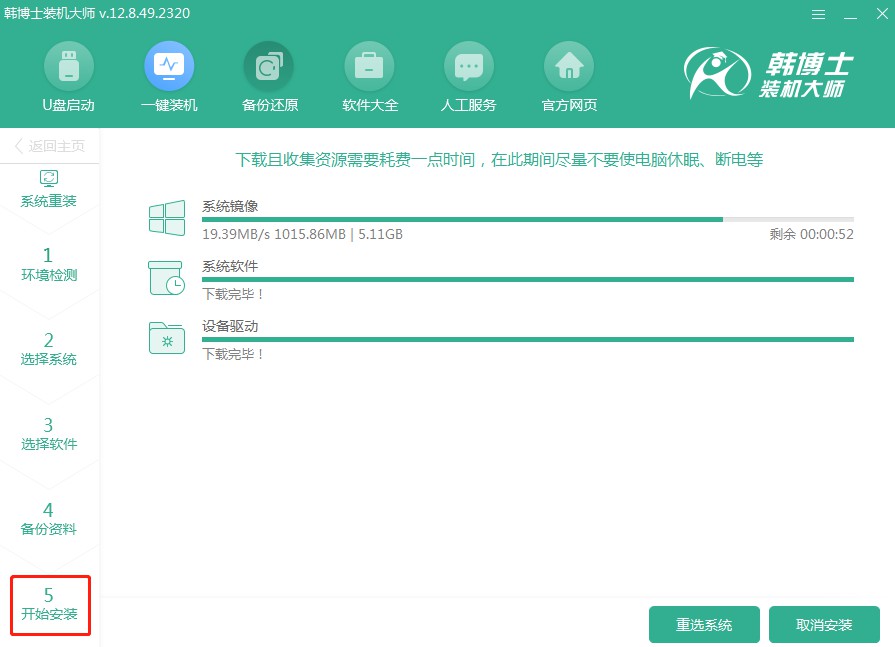
5. 进入部署安装环境,待部署完毕后,点击“立即重启”。
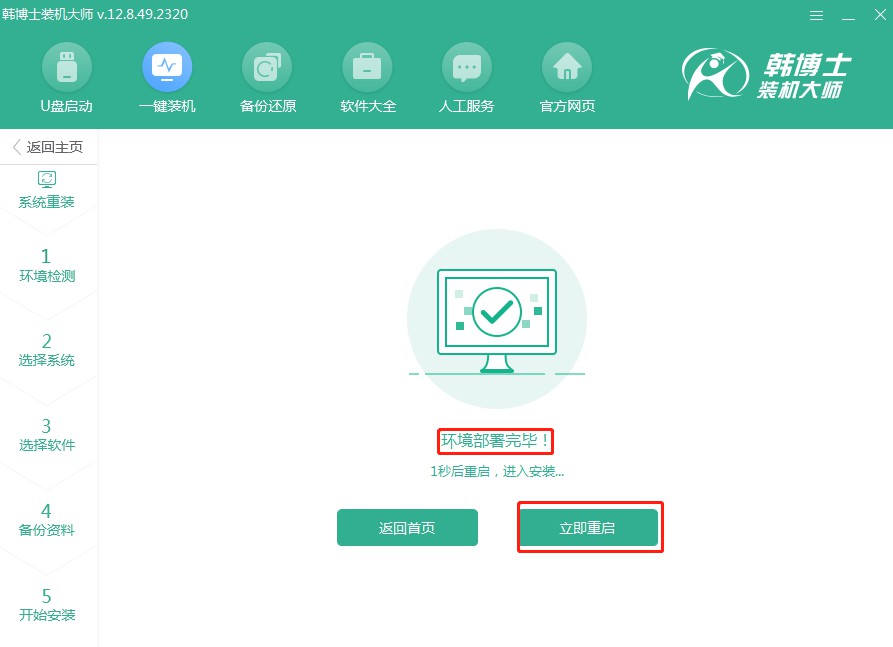
6. 用键盘方向键选择第二项,并按回车键进入PE系统。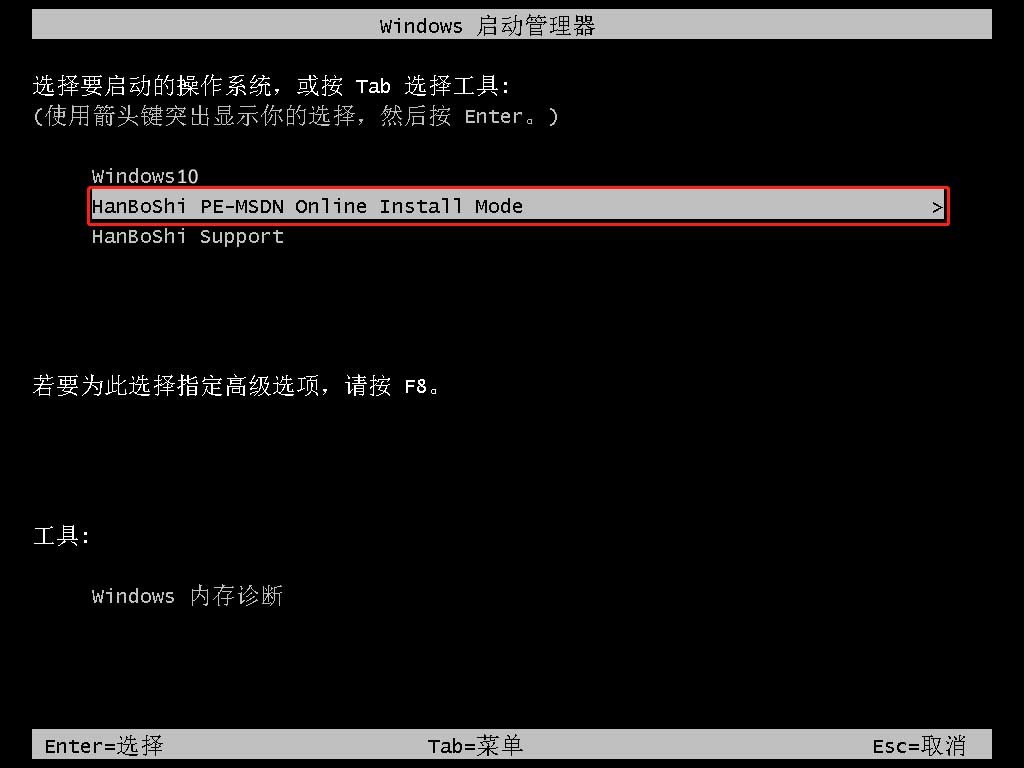
7. 进入PE界面后开始安装win10系统,待安装完毕后点击“立即重启”。
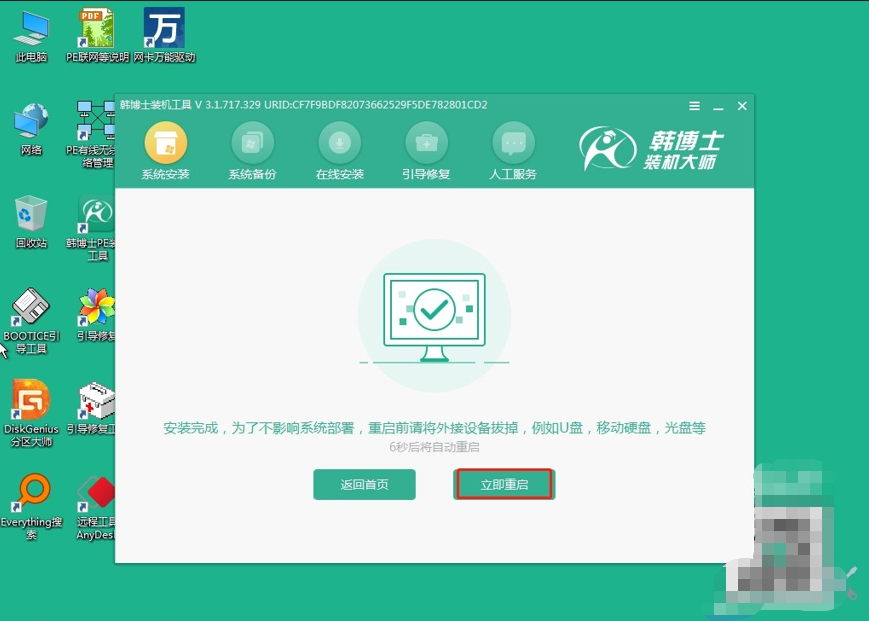
8. 重启电脑后,出现win10桌面,证明此次韩博士安装系统完毕。
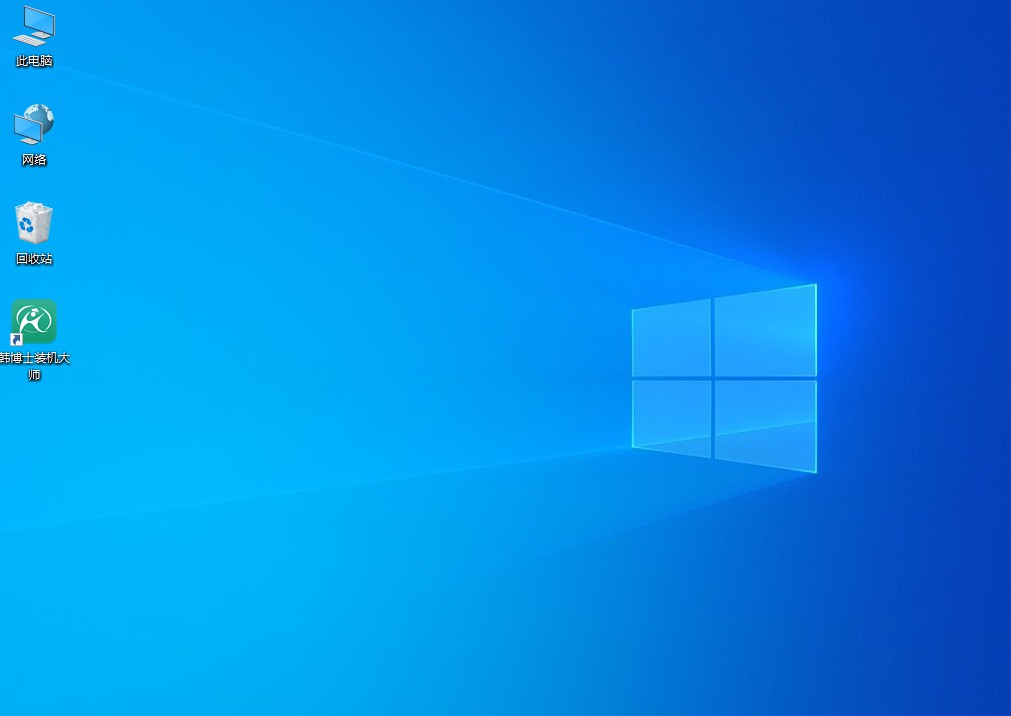
四、重装系统相关内容
windows10清理垃圾在哪?
a. 系统自带的磁盘清理工具
打开文件资源管理器,右击你想要清理的磁盘,然后选择"属性"。在属性窗口中,点击"磁盘清理",系统就会扫描磁盘,并列出可以清理的文件类型。
b. 在存储里清理
打开"设置",择"系统",然后点击"存储"。在存储设置中,系统会自动扫描你的磁盘,列出可以清理的文件类型。
c. 第三方的磁盘清理工具
市面上有很多磁盘清理工具,通常会比系统自带的清理工具更加强大,可以帮助你更彻底地清理垃圾文件,但有些需要付费,需要仔细甄别。
华硕笔记本如何重装系统?掌握了华硕笔记本重装系统的方法,用在其他笔记本上也是适用的!无论是为了解决系统问题还是清理垃圾,重装系统都是很有效的。希望通过这篇文章,你能够学会如何进行系统重装,记得备份重要数据,一步步操作,祝你重装顺利!

